Cách tốt nhất để khắc phục thiết bị Samsung Galaxy bị đơ, bị rơi, bị đen màn hình, bị virus tấn công, bị khóa màn hình về bình thường và giải nén để khôi phục dữ liệu từ thiết bị Samsung Galaxy bị hỏng / bị hỏng
Đây là một bài viết hữu ích hướng dẫn các cách đơn giản và an toàn nhất về cách sửa thiết bị Samsung Galaxy bị đơ, bị rơi, màn hình đen, bị virus tấn công, khóa màn hình trở lại bình thường và khôi phục dữ liệu từ máy bị hỏng / bị hỏng / bị nứt. Thiết bị Samsung Galaxy.
Là một gã khổng lồ trong lĩnh vực điện thoại thông minh, thiết bị Samsung Galaxy chiếm thị phần cao nhất trên thế giới, và người dùng điện thoại Samsung Galaxy và Galaxy Tabs trải rộng trên toàn thế giới. Không có gì phải bàn cãi khi Samsung hiện là một trong những thương hiệu điện thoại thông minh tốt nhất trên thế giới, chẳng hạn như dòng Galaxy S nổi tiếng, dòng Galaxy Note, dòng Galaxy A, dòng Galaxy Tab, v.v.
Tuy nhiên, dù là chiếc điện thoại nổi bật nhất cũng sẽ không tránh khỏi một số tai nạn do con người hoặc không phải do con người gây ra trong quá trình sử dụng, dẫn đến thiết bị Samsung Galaxy của chúng ta không thể sử dụng bình thường, thậm chí còn khiến chúng ta mất một số dữ liệu quan trọng. . Ví dụ như virus tấn công, hệ thống bị treo, màn hình đen / xanh, điện thoại bị đơ, chết máy, quên mật khẩu, bị soft brick,… Vì vậy, trong bài viết dưới đây, chúng tôi sẽ giúp bạn cứu thiết bị Samsung Galaxy và những dữ liệu quý giá của mình trong các cách khác tùy theo mức độ hư hỏng của điện thoại.
- Phương pháp 1 Khôi phục dữ liệu từ Samsung Cloud sang Samsung Galaxy Device
- Phương pháp 2 Khôi phục dữ liệu từ Google Drive sang thiết bị Samsung Galaxy
- Phương pháp 3 Khôi phục dữ liệu từ Samsung Kies Backup cho thiết bị Samsung Galaxy
- Phương pháp 4 Hard Reset một thiết bị Samsung Galaxy Frozen
- Phương pháp 5 Khắc phục Samsung bị khóa / đóng băng / bị lỗi / Màn hình đen / Virus tấn công thành bình thường (Khuyến nghị)
- Phương pháp 6 Trích xuất dữ liệu từ thiết bị Samsung Galaxy bị hỏng / bị hư hỏng (Khuyến nghị)
- Phương pháp 7 Khôi phục dữ liệu từ bản sao lưu vào thiết bị Samsung Galaxy
- Phương pháp 8 Sao lưu dữ liệu từ thiết bị Samsung Galaxy sang máy tính
Phương pháp 1 Khôi phục dữ liệu từ Samsung Cloud sang Samsung Galaxy Device
Samsung cung cấp 15GB dung lượng lưu trữ miễn phí cho mỗi tài khoản Samsung Cloud để sao lưu và quản lý dữ liệu. Vì vậy, bất kể thiết bị Samsung Galaxy của bạn là lỗi hệ thống hay hư hỏng phần cứng, miễn là bạn đã sao lưu dữ liệu của mình vào Samsung Cloud, thì bạn có thể khôi phục những dữ liệu này vào các thiết bị Samsung khác của mình bất cứ lúc nào và bất cứ nơi đâu.

- Bước 1: Mở khóa thiết bị Samsung khác khi sử dụng bình thường, kết nối thiết bị đó với mạng WI-FI ổn định và đảm bảo rằng bạn đã đăng nhập vào Samsung Cloud trên thiết bị của mình.
- Bước 2: Vào "Cài đặt", chạm vào "Tài khoản và sao lưu"> "Sao lưu và khôi phục"> "Khôi phục dữ liệu".
- Bước 3: Chọn tệp sao lưu mới nhất từ danh sách và nhấn vào "Khôi phục" để bắt đầu quá trình khôi phục.
Phương pháp 2 Khôi phục dữ liệu từ Google Drive sang thiết bị Samsung Galaxy
Tương tự, mọi tài khoản Google đều bắt đầu có 15GB dung lượng lưu trữ miễn phí để sao lưu và quản lý dữ liệu. Vì vậy, nếu bạn đã từng sao lưu thiết bị Samsung của mình vào Google Drive, bạn có thể dễ dàng khôi phục dữ liệu từ Google Drive sang bất kỳ thiết bị Samsung hoặc Android nào khác ngay cả khi thiết bị Samsung Galaxy của bạn bị hỏng / bị hỏng / mất.

- Bước 1: Mở khóa thiết bị Samsung sử dụng bình thường của bạn và kết nối thiết bị với mạng WI-FI ổn định.
- Bước 2: Vào "Setting", vuốt màn hình xuống và tìm "Accounts and backup", sau đó chạm vào "Backup and restore".
- Bước 3: Nhấn vào "Tài khoản sao lưu" để chọn hoặc thay đổi tài khoản Google mà các bản sao lưu của bạn được lưu vào.
- Bước 4: Nhấn vào công tắc bên cạnh "Khôi phục tự động" để khôi phục cài đặt ứng dụng và dữ liệu khi ứng dụng được cài đặt lại.
Phương pháp 3 Khôi phục dữ liệu từ Samsung Kies Backup cho thiết bị Samsung Galaxy
Samsung Kies là phần mềm quản lý do Samsung phát triển dành cho người dùng điện thoại di động của hãng tích hợp tính năng sao lưu dữ liệu, khôi phục dữ liệu, quản lý ứng dụng và định vị điện thoại di động. Nếu bạn đã từng sao lưu thiết bị Samsung của mình bằng Samsung Kies, thì bạn có thể dễ dàng khôi phục thiết bị này sang bất kỳ thiết bị Samsung nào khác ngay cả khi thiết bị của bạn bị hỏng / hư hỏng / mất.
Bước 1: Chạy Samsung Kies và kết nối thiết bị Samsung sử dụng bình thường của bạn với máy tính thông qua cáp USB.

Bước 2: Nhấp vào tùy chọn "Sao lưu / Khôi phục", sau đó cuộn chuột xuống giao diện này và nhấn vào nút "Khôi phục" dưới tiêu đề Khôi phục.

Bước 3: Chọn một tập tin sao lưu từ danh sách và nhấp vào nút "Tiếp theo".

Bước 4: Chọn loại tệp mà bạn muốn khôi phục và nhấp vào nút "Tiếp theo" để hoàn tất quá trình khôi phục dữ liệu.
Phương pháp 4 Hard Reset một thiết bị Samsung Galaxy Frozen
Đó là một lỗi hệ thống phổ biến khiến điện thoại hoặc máy tính bảng Samsung bị đơ, nói chung, việc cài đặt một số ứng dụng bên thứ ba không xác định hoặc không an toàn trên thiết bị Samsung của bạn, nâng cấp hệ thống bất thường, v.v. sẽ khiến nó bị treo. Trước tiên, bạn có thể hard reset thiết bị Samsung của mình bằng cách làm theo các bước dưới đây để khắc phục thiết bị Samsung bị đơ.
Bước 1: Nhấn và giữ đồng thời nút "Nguồn", "Màn hình chính" và "Tăng âm lượng".
Bước 2: Không nhả các nút cho đến khi Logo Samsung xuất hiện, sau đó, màn hình menu khôi phục hệ thống của Samsung sẽ bật lên.

Bước 3: Sử dụng nút tăng / giảm âm lượng của thiết bị để di chuyển vùng đánh dấu và chọn tùy chọn "xóa sạch dữ liệu / khôi phục cài đặt gốc", sau đó nhấn "Có" để xóa tất cả dữ liệu và ứng dụng bên thứ ba trong thiết bị Samsung của bạn.
Bước 4: Sau đó, chọn "khởi động lại hệ thống ngay bây giờ" để thiết bị Samsung của bạn có thể đánh thức ở chế độ bình thường. Thiết bị Samsung Galaxy của bạn hiện đã sẵn sàng để sử dụng.
Phương pháp 5 Sửa thiết bị Samsung Galaxy bị khóa / đóng băng / bị lỗi / màn hình đen / bị virus tấn công về bình thường
Trong quá trình sử dụng thiết bị Samsung Galaxy của mình, bạn thực sự không biết điều gì đã khiến hệ thống thiết bị của mình hoạt động bất thường. Nếu thiết bị Samsung Galaxy của bạn không phản hồi, để sửa chữa hệ thống của bạn càng sớm càng tốt mà không làm hỏng dữ liệu quan trọng của bạn, chúng tôi khuyên bạn nên sử dụng các công cụ sửa chữa chuyên nghiệp.
Ở đây chúng tôi đặc biệt khuyên bạn nên sử dụng phần mềm Broken Samsung Recovery , phần mềm này có thể giúp bạn sửa thiết bị Samsung Galaxy bị đơ, bị treo, màn hình đen, bị virus tấn công, khóa màn hình về trạng thái bình thường và trích xuất dữ liệu bao gồm tin nhắn văn bản, danh bạ, cuộc gọi nhật ký, tin nhắn WhatsApp, ảnh, video và hơn thế nữa từ thiết bị của bạn và khôi phục vào máy tính. Tiếp theo, chúng tôi sẽ hướng dẫn bạn cách sử dụng phần mềm này để sửa thiết bị Samsung Galaxy bất thường của bạn trở lại bình thường.
Bước 1: Tải xuống, cài đặt và chạy phần mềm trên máy tính của bạn, sau đó nhấn vào chế độ "Trích xuất dữ liệu Android bị hỏng" trong giao diện chính.
Bước 2: Kết nối thiết bị Samsung Galaxy của bạn với máy tính thông qua cáp USB, sau đó nhấn nút "Bắt đầu" dưới tiêu đề "Sửa thiết bị".

Bước 3: Chọn vấn đề tương ứng mà thiết bị Samsung Galaxy của bạn đang gặp phải và nhấp vào nút "Tiếp theo" để tiếp tục.

Bước 4: Bạn hãy chọn và xác nhận thông tin thiết bị Samsung Galaxy của mình và bấm vào nút “Xác nhận”.

Bước 5: Làm theo hướng dẫn của chương trình để hoàn thành các thao tác còn lại, chương trình sẽ tự động sửa chữa thiết bị của bạn, bạn hãy kiên nhẫn.

Phương pháp 6 Trích xuất dữ liệu từ thiết bị Samsung Galaxy bị hỏng / bị hư hỏng
Nếu thiết bị Samsung Galaxy của bạn bị hư hỏng không thể sử dụng bình thường mà muốn trích xuất các dữ liệu quan trọng, hãy làm theo các bước sau:
Bước 1: Khởi chạy phần mềm và nhấp vào "Trích xuất dữ liệu Android bị hỏng" trên trang chủ của nó.
Bước 2: Sử dụng cáp USB để kết nối thiết bị Samsung Galaxy của bạn với máy tính và nhấp vào nút "Bắt đầu".
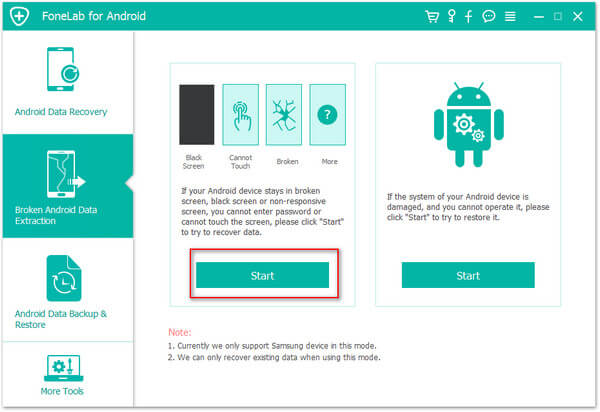
Bước 3: Chọn kiểu máy và tên cho thiết bị Samsung Galaxy của bạn. Đánh dấu vào hộp kiểm để đồng ý với bản hủy bỏ và nhấn vào nút "Xác nhận" để tiếp tục.

Bước 4: Làm theo hướng dẫn ba bước để cho phép thiết bị Samsung Galaxy của bạn vào chế độ Tải xuống.

Bước 5: Nhấp vào "Bắt đầu" để sửa chữa thiết bị Samsung Galaxy của bạn ngay bây giờ. Sau đó, phần mềm này sẽ tự động quét thiết bị của bạn để tìm tất cả dữ liệu đang lưu trữ bên trong.

Bước 6: Chọn các tập tin bạn cần và nhấp vào "Khôi phục" để lưu tất cả lại.

Phương pháp 7 Khôi phục dữ liệu từ bản sao lưu vào thiết bị Samsung Galaxy
Nếu thiết bị Samsung Galaxy của bạn đã bị hư hỏng hoàn toàn và không thể sử dụng được hoặc dữ liệu của bạn đã bị xóa hoàn toàn, may mắn là bạn có sẵn một tệp sao lưu, thì bạn có thể làm theo các bước dưới đây để trích xuất bất kỳ dữ liệu nào bạn cần từ tệp sao lưu.
Bước 1: Chạy phần mềm, sau đó nhấp vào "Android Data Backup & Restore" và kết nối bất kỳ thiết bị Samsung Galaxy hoặc Android nào khác với máy tính bằng cáp USB.

Bước 2: Trong giao diện tiếp theo, bạn có thể thấy bốn nút bao gồm sao lưu dữ liệu và khôi phục dữ liệu. Vui lòng nhấn vào "Khôi phục dữ liệu thiết bị" hoặc "Khôi phục bằng một cú nhấp chuột" để tiếp tục.

Bước 3: Chọn một tập tin sao lưu trong danh sách theo nhu cầu của bạn và nhấn "Bắt đầu".
Nếu bạn chọn tùy chọn "One-click Restore" ở Bước 2, sau khi nhấn nút "Start", chương trình sẽ tự động khôi phục dữ liệu từ bản sao lưu vào thiết bị của bạn.

Nếu bạn chọn tùy chọn "Khôi phục dữ liệu thiết bị" ở Bước 2, sau khi nhấn nút "Bắt đầu", chương trình sẽ trích xuất tất cả các tệp có thể khôi phục từ bản sao lưu đã chọn. Sau khi chọn các tệp bạn cần, hãy nhấp vào "Khôi phục vào thiết bị" để lưu chúng trở lại.

Phương pháp 8 Sao lưu dữ liệu từ thiết bị Samsung Galaxy sang máy tính
Cho dù thiết bị Samsung của bạn bị hỏng hoặc hệ thống của nó bất thường, điều này có thể trực tiếp dẫn đến việc mất dữ liệu quan trọng của bạn. Đây là một quá trình không thể đảo ngược. Vì vậy, việc sao lưu dữ liệu thiết bị Samsung Galaxy của bạn thường xuyên là điều cần thiết. Và sau đây là các bước chi tiết:
Bước 1: Chạy phần mềm> Nhấn vào Sao lưu & khôi phục dữ liệu Android> Kết nối thiết bị Samsung Galaxy của bạn với máy tính qua cáp USB.

Bước 2: Chọn một tùy chọn sao lưu như bạn muốn, "Sao lưu dữ liệu thiết bị" hoặc "Sao lưu bằng một cú nhấp chuột".

Bước 3: Chọn các tập tin mà bạn muốn sao lưu và nhấn "Bắt đầu" để hoàn tất quá trình sao lưu.




